Surveiller les ressources du serveur avec CollectD-Web et Apache CGI dans Linux
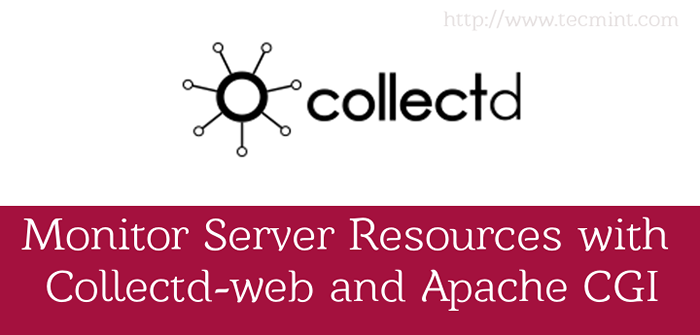
- 2198
- 644
- Clara Nguyen
Ce tutoriel discutera de la façon dont vous pouvez installer et exécuter Collectiond-web interface, qui est un outil de surveillance Web frontal pour Collectiond démon, en collaboration avec Apache CGI Interface afin de produire des sorties HTML graphiques afin de surveiller les boîtes Linux.
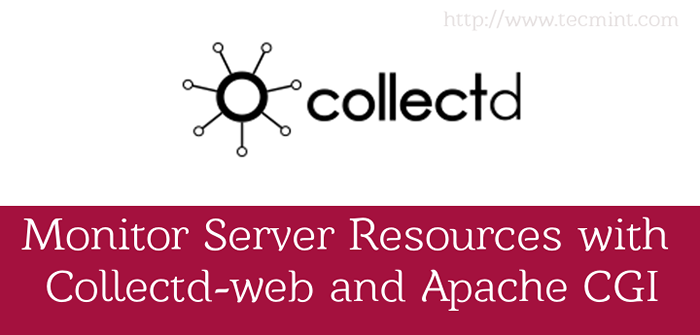 Surveiller les ressources du serveur Linux
Surveiller les ressources du serveur Linux À la fin de l'article, nous présenterons également comment vous pouvez protéger l'interface CollectD-Web en utilisant .hpasswd Mécanisme d'authentification Apache.
Exigences
L'exigence de cet article est que vous devez avoir Collectiond et Collectiond-web Installé sur votre système Linux. Pour installer ces packages, vous devez suivre les étapes #1 et # 2 de l'article précédent de cette série à:
- Installez CollectD et CollectD-Web dans Linux
Suivez uniquement les deux étapes du lien ci-dessus:
Étape 1: Installer CollectD Service Étape 2: Installer CollectD-Web et les dépendances
Une fois que ces deux choses requises ont terminé avec succès, vous pouvez poursuivre les instructions supplémentaires dans cet article pour configurer Collectiond-web avec Apache CGI.
Étape 1: Installation du serveur Web Apache
1. En supposant que vous avez déjà installé le serveur Web Apache sur votre système, sinon vous pouvez installer en utilisant la commande suivante en fonction de votre distribution Linux.
# apt-get installer apache2 [sur Debian Systèmes basés] # yum installer httpd [sur Chapeau rouge Systèmes basés
2. Une fois qu'Apache a installé, modifiez le répertoire en root de document de serveur Web par défaut (qui se trouve sous / var / www / html / ou / var / www chemin du système et cloner le Collection web github Projet en émettant les commandes ci-dessous:
# cd / var / www / html # git clone https: // github.com / httpdss / collectd-web.git
Aussi, faites ce qui suit Collectiond-web script exécutable en émettant la commande suivante:
# chmod + x / var / www / html / collectd-web / cgi-bin / graphdefs.CGI
Étape 2: Activer Apache CGI (.scripts CGI) pour l'hôte par défaut
3. Pour qu'Apache exécute les scripts CGI situés sous le répertoire CGI-BIN HTML CollectD-Web par défaut, vous devez activer explicitement l'interface CGI APACH pour les scripts Bash (avec .CGI extension) en modifiant le les sites disponibles Hôte par défaut et ajout du bloc des instructions ci-dessous.
Sur Debian Systems
Ouvrez d'abord le fichier de configuration de l'hôte par défaut Apache pour l'édition avec nano éditeur:
# nano / etc / apache2 / sites disponibles / 000-défaut.confli
Pendant que le fichier est ouvert pour l'édition, ajoutez le bloc directif suivant sous le Documenter la racine Directive comme illustré sur l'image ci-dessous:
Index d'options Execcgi ALLERNOVERRIDE Tous AddHandler CGI-Script .CGI a besoin de tous les accords
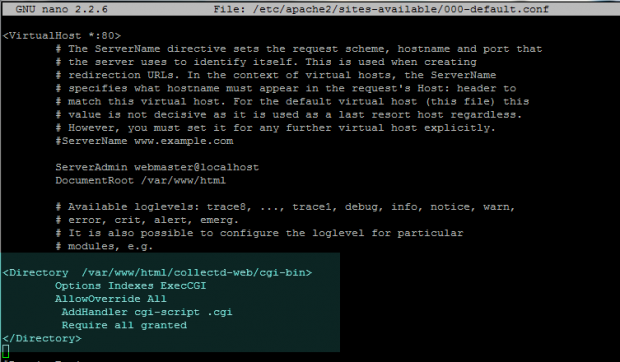 Activer CGI dans Debian
Activer CGI dans Debian Une fois que vous avez terminé de modifier le fichier, fermez-le avec Ctrl + o et sortie de l'éditeur de nano (Ctrl + x), Ensuite, activez le module Apache CGI et redémarrez le serveur afin d'appliquer toutes les modifications apportées jusqu'à présent en émettant les commandes ci-dessous:
# a2enmod cgi cgid # service apache2 redémarrer ou # systemctl redémarrage apache2.service [pour systemd init scripts]
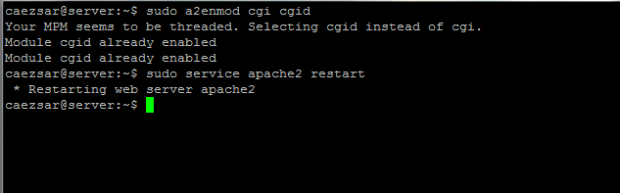 Activer Apache CGI
Activer Apache CGI Sur les systèmes Redhat
4. Pour activer l'interface Apache CGI pour CentOS / RHEL, ouverte httpd.confli Fichier de configuration Apache et ajouter les lignes suivantes en bas du fichier:
# nano / etc / httpd / conf / httpd.confli
Ajouter un extrait suivant à httpd.confli déposer.
Scriptalias / cgi-bin / “/ var / www / html / collectd-web / cgi-bin" options suitsymLinks execcgi addhandler cgi-script .CGI .PL
Afin d'appliquer les modifications, redémarrez httpd démon en émettant la commande suivante:
# service httpd redémarrage ou # systemctl redémarrage httpd [pour systemd init scripts]
Étape 3: Parcourez l'interface CollectD-Webs
5. Pour visiter Collectiond-web Interface et visualiser les statistiques sur votre machine collectée jusqu'à présent, ouvrir un navigateur et accéder à votre machine Adresse IP / Collectd-Web / Emplacement URI à l'aide du protocole HTTP.
http: // 192.168.1.211 / Collect-Web /
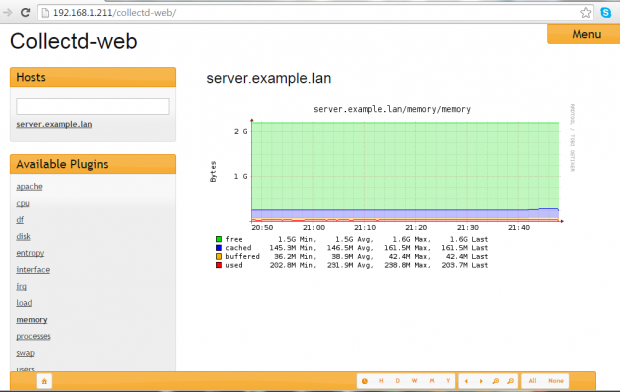 Tableau de bord Collectd-Web
Tableau de bord Collectd-Web Étape 4: Mot de passe Protéger URL CollectD-Web à l'aide de l'authentification Apache
6. Si vous souhaitez limiter l'accès à Collectiond-web Interface en le protégeant en utilisant le mécanisme d'authentification Apache (.htpasswd), ce qui oblige les visiteurs à entrer un nom d'utilisateur et un mot de passe afin d'accéder à une ressource Web.
Pour ce faire, vous devez installer apache2-utils Package et créez un ensemble d'identification pour l'authentification locale. Pour atteindre cet objectif, émettez d'abord la commande suivante pour installer apache2-utils emballer:
# apt-get install apache2-utils [sur Debian systèmes basés] # yum installer httpd-tools [sur Chapeau rouge Systèmes basés
7. Ensuite, générez un nom d'utilisateur et un mot de passe qui sera stocké sur un local caché .htpass Fichier situé sous l'hôte par défaut Apache Collectiond-web Chemin en émettant la commande ci-dessous:
# htpasswd -c / var / www / html / collectd-web /.htpass your_username
Essayez de protéger ce fichier en attribuant les autorisations suivantes:
# chmod 700 / var / www / html / collectd-web /.htpass # chown www-data / var / www / html / collectd-web /.htpass
8. À l'étape suivante, après avoir généré .htpass fichier, ouvrez l'hôte par défaut Apache pour l'édition et demandez au serveur d'utiliser htpasswd Authentification côté serveur de base en ajoutant le bloc directif suivant comme illustré sur la capture d'écran ci-dessous:
AuthType Basic Authname "CollectD Page restreinte" Fichier AuthBasicProvider AuthUserFile / var / www / html / collectd-web /.HTPASS nécessite un utilisateur valide
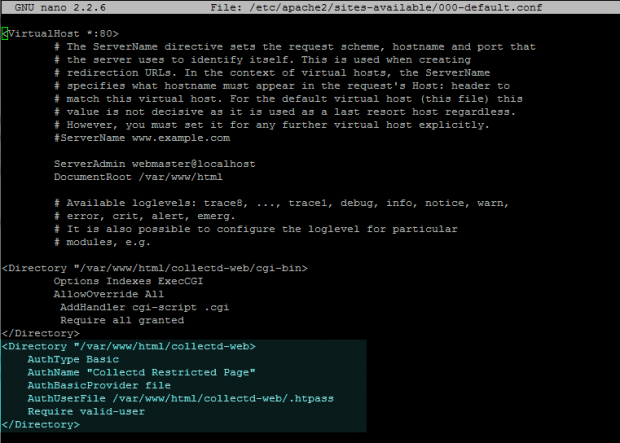 Répertoire de protection par mot de passe apache
Répertoire de protection par mot de passe apache 9. La dernière étape pour refléter les modifications consiste à redémarrer Apache serveur en émettant la commande ci-dessous et visitez le Collectd-web Page d'URL comme décrit ci-dessus.
Une fenêtre contextuelle devrait apparaître sur la page Web demandant vos informations d'identification d'authentification. Utilisez le nom d'utilisateur et le mot de passe créés plus tôt pour accéder à l'interface Web CollectD.
# service apache2 redémarrer [sur Debian Systèmes basés sur le service httpd redémarrer [sur Chapeau rouge systèmes basés] ou ---------------- systemd init scripts ---------------- # systemctl redémarrer apache2.service # systemctl redémarrer http.service
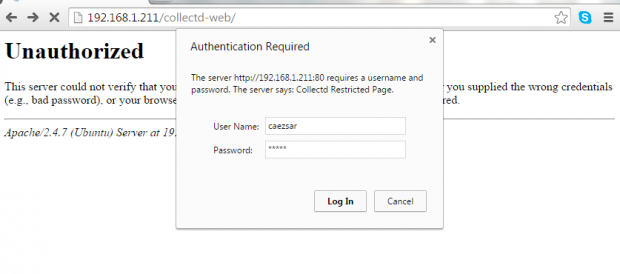 Authentification du mot de passe Apache
Authentification du mot de passe Apache 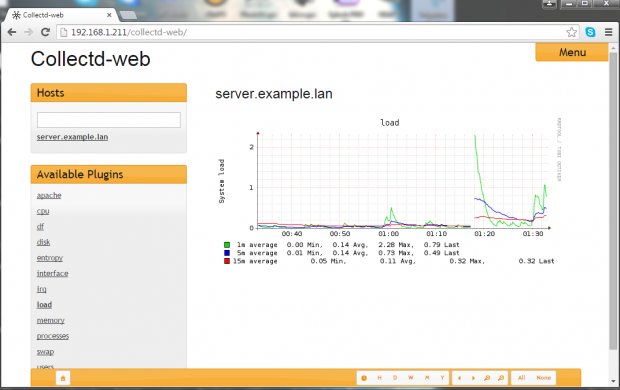 Panneau CollectD-Web
Panneau CollectD-Web
- « Installation et configuration du serveur et client X2GO sur Debian 8
- 12 Utilisation de ligne de commande PHP utile Chaque utilisateur Linux doit savoir »

